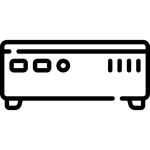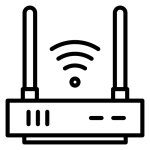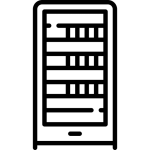در این مقاله، به آموزش جامع تنظیمات تلفن سیسکو می پردازیم تا شما بتوانید بدون مشکل از این دستگاه استفاده کنید، در دنیای فناوری و ارتباطات، تلفن های Cisco یکی از محبوب ترین گزینه ها برای کسب وکارها هستند. این دستگاه ها امکانات متعددی از جمله کیفیت صوتی بالا، امنیت پیشرفته، و قابلیت های گسترده شبکه را ارائه می دهند.
اهمیت تنظیم صحیح تلفن سیسکو
یک پیکربندی مناسب نه تنها عملکرد دستگاه را بهینه می کند، بلکه باعث کاهش مشکلات ارتباطی، بهبود کیفیت تماس، و امنیت بیشتر می شود. تنظیمات نادرست ممکن است باعث اختلال در تماس ها، کاهش کیفیت صدا، و مشکلات اتصال به شبکه شوند.
مراحل کانفیگ تلفن سیسکو
1. بررسی مدل تلفن
ابتدا مدل دقیق تلفن سیسکو را بررسی کنید. برخی از محبوب ترین مدل ها عبارتند از:
- Cisco 7940
- Cisco 7960
- Cisco 8811
- Cisco 8851
2. اتصال به شبکه و تنظیمات اولیه
- تلفن را از طریق کابل اترنت به شبکه متصل کنید.
- بررسی کنید که DHCP فعال باشد تا آدرس IP به صورت خودکار تخصیص یابد.
- اگر از TFTP Server استفاده می کنید، مطمئن شوید که تنظیمات آن صحیح است.
3. ثبت تلفن در سیستم ویپ
- به Cisco Unified Communications Manager (CUCM) وارد شوید.
- تلفن را در لیست دستگاه ها اضافه کنید.
- تنظیمات مربوط به SIP یا SCCP را انجام دهید.
4. پیکربندی شماره داخلی
- شماره داخلی را به تلفن اختصاص دهید.
- کدک های صوتی را بررسی کنید (G.711، G.729).
- تنظیمات Caller ID و Forwarding را اعمال کنید.
راهنمای جامع کانفیگ و تنظیمات تلفن سیسکو
۱. تنظیمات شبکه و اتصال اولیه
یکی از اولین مراحل راه اندازی تلفن سیسکو، اتصال صحیح به شبکه و دریافت تنظیمات مربوط به IP Address و TFTP Server است.
الف) اتصال تلفن به شبکه
1️⃣ تلفن را از طریق کابل اترنت (Ethernet) به شبکه متصل کنید.
2️⃣ بررسی کنید که سوئیچ شبکه PoE باشد تا تلفن مستقیماً برق را از طریق کابل شبکه دریافت کند.
3️⃣ در صورتی که سوئیچ PoE ندارید، از آداپتور برق تلفن سیسکو استفاده کنید.
ب) دریافت آدرس IP
✅ بررسی کنید که DHCP در شبکه فعال باشد تا تلفن بتواند آدرس IP خود را دریافت کند.
✅ در صورت نیاز، تنظیمات IP را دستی وارد کنید:
Menu -> Network Configuration -> IP Settings -> Static IP
✅ برای مشاهده تنظیمات IP تلفن از طریق منوی تلفن به بخش Network Settings مراجعه کنید.
۲. ثبت تلفن در سرور ویپ (CUCM یا PBX)
پس از تنظیمات شبکه، باید تلفن را در سیستم مدیریت ویپ ثبت کنید تا بتوانید داخلی ها را پیکربندی کنید.
الف) اتصال به Cisco Unified Communications Manager (CUCM)
✅ وارد پنل مدیریت CUCM شوید.
✅ از بخش Device -> Phone گزینه Add New را انتخاب کنید.
✅ تلفن را بر اساس MAC Address در سیستم ثبت کنید.
ب) تنظیمات SIP و SCCP
🔹 در قسمت Protocol Settings، یکی از این دو گزینه را انتخاب کنید:
- SIP (Session Initiation Protocol): برای تنظیمات ویپ مدرن
- SCCP (Skinny Client Control Protocol): برای تلفن های قدیمی تر سیسکو
🔹 تنظیمات را ذخیره کرده و ری استارت تلفن را انجام دهید تا تغییرات اعمال شوند.
۳. پیکربندی داخلی و مدیریت تماس ها
پس از ثبت تلفن در CUCM، باید تنظیمات مربوط به شماره داخلی و قابلیت های تماس را انجام دهید.
الف) تنظیم شماره داخلی
✅ وارد بخش Directory Number در پنل CUCM شوید.
✅ شماره داخلی موردنظر را به تلفن اختصاص دهید.
✅ تنظیمات Caller ID و Call Waiting را بررسی کنید.
ب) تنظیمات Call Forwarding و Voicemail
✅ قابلیت انتقال تماس (Call Forwarding) را فعال کنید.
✅ تنظیمات صندوق صوتی (Voicemail) را اعمال کنید تا کاربران پیام های صوتی خود را دریافت کنند.
۴. تنظیمات کیفیت صوت (Audio Settings & QoS)
🔸 تنظیمات کیفیت صوتی تأثیر زیادی بر وضوح مکالمات و تجربه کاربران دارد.
الف) انتخاب کدک صوتی مناسب
✅ G.711: کیفیت صوتی بالا، مصرف پهنای باند زیاد
✅ G.729: کیفیت متوسط، پهنای باند کم
✅ Opus: جدیدترین فناوری با کیفیت و فشرده سازی بالا
ب) تنظیمات Quality of Service (QoS)
🔹 فعال سازی QoS برای افزایش اولویت بسته های صوتی در شبکه 🔹 مدیریت Jitter Buffer برای بهبود کیفیت مکالمات 🔹 بررسی پهنای باند شبکه و تنظیم Packet Prioritization
۵. به روزرسانی فریمور و تنظیمات امنیتی
الف) دانلود و نصب نسخه جدید فریمور
✅ وارد Cisco Firmware Repository شوید و جدیدترین نسخه را دانلود کنید.
✅ تلفن را ری استارت کنید تا نسخه جدید اعمال شود.
ب) افزایش امنیت تماس ها
🔸 تغییر رمزهای پیش فرض برای دسترسی به تنظیمات تلفن
🔸 فعال سازی Secure SIP/TLS برای محافظت در برابر حملات سایبری
🔸 بررسی Logهای سیستم برای شناسایی مشکلات احتمالی
مشکلات رایج در تنظیمات تلفن سیسکو و راه حل ها
🚫 مشکل در دریافت IP: بررسی کنید که DHCP Server در شبکه فعال باشد.
🔇 کیفیت پایین صدا: تنظیم QoS را بررسی کنید و از کدک مناسب استفاده کنید.
❌ عدم ثبت تلفن در CUCM: MAC Address را بررسی کرده و تنظیمات TFTP را مجدداً بررسی کنید.
نکات مهم برای بهبود عملکرد تلفن سیسکو
✔ به روزرسانی فریمور: همیشه در تنظیمات تلفن سیسکو آخرین نسخه فریمور را نصب کنید.
✔ تنظیمات امنیتی: رمزعبورهای پیش فرض را تغییر دهید.
✔ تست کیفیت صدا: از ابزارهای تست کیفیت تماس استفاده کنید.
در دنیای ارتباطات مدرن، تلفن های Cisco یکی از پیشرفته ترین گزینه ها برای کسب وکارها هستند. مدل های 7945 و 7962 از سری محبوب سیسکو، به دلیل کیفیت صوتی بالا، قابلیت های مدیریتی، و امنیت پیشرفته، مورد توجه بسیاری از شرکت ها قرار گرفته اند. در این مقاله، به بررسی روش های تنظیم و کانفیگ تلفن های Cisco 7945 و Cisco 7962 می پردازیم.
چرا تنظیمات صحیح تلفن سیسکو مهم است؟
تنظیمات استاندارد تلفن های سیسکو از اهمیت ویژه ای برخوردار است زیرا: ✔ بهبود کیفیت تماس ها ✔ افزایش امنیت ارتباطات ✔ کاهش مشکلات اتصال به شبکه ✔ مدیریت بهتر داخلی ها و تماس های ورودی و خروجی
مراحل تنظیمات تلفن سیسکو 7945 و 7962
1. اتصال به شبکه و بررسی اولیه
- تلفن را از طریق کابل اترنت به شبکه متصل کنید.
- اطمینان حاصل کنید که سرور DHCP برای تخصیص خودکار آدرس IP فعال است.
- از TFTP Server برای بارگذاری تنظیمات و فریمور استفاده کنید.
2. ثبت تلفن در سیستم ویپ
- وارد Cisco Unified Communications Manager (CUCM) شوید.
- تلفن را در Device List اضافه کنید.
- تنظیمات SIP یا SCCP را اعمال کنید.
3. تنظیم شماره داخلی
- شماره داخلی را در سیستم تعریف کنید.
- بررسی کنید که کدک های صوتی (G.711 و G.729) به درستی انتخاب شده باشند.
- تنظیمات مربوط به Caller ID و Forwarding را اعمال کنید.
4. آپدیت فریمور و تنظیمات امنیتی
- بررسی نسخه Firmware و نصب جدیدترین نسخه.
- تغییر رمزهای پیش فرض برای افزایش امنیت دستگاه.
- تنظیمات VPN و فایروال برای محافظت در برابر حملات سایبری.
تغییر زنگ تلفن سیسکو در تنظیمات تلفن سیسکو
✅ برای تغییر زنگ تلفن سیسکو، مراحل زیر را دنبال کنید: 1️⃣ وارد منوی تنظیمات تلفن شوید. 2️⃣ به بخش User Preferences -> Rings بروید. 3️⃣ لیست زنگ های موجود را مشاهده کرده و گزینه موردنظر را انتخاب کنید. 4️⃣ تنظیمات را ذخیره کرده و تلفن را ری استارت کنید.
🔹 در برخی مدل ها، امکان آپلود زنگ سفارشی از طریق TFTP Server وجود دارد.
مرکز تلفن سیسکو (Cisco Call Manager)
✅ مرکز تلفن سیسکو یا CUCM (Cisco Unified Communications Manager)، یک سیستم مدیریت تماس است که امکان مدیریت داخلی ها، تماس های ورودی و خروجی، و تنظیمات امنیتی را فراهم می کند.
برای راه اندازی مرکز تلفن سیسکو:
1️⃣ نصب CUCM روی سرور ویپ
2️⃣ ثبت تلفن های سیسکو در سیستم
3️⃣ تنظیم داخلی ها و قابلیت های تماس
4️⃣ بررسی QoS و امنیت تماس ها
فایل کانفیگ تلفن سیسکو
✅ تلفن های سیسکو برای رجیستر شدن در سیستم ویپ نیاز به فایل کانفیگ دارند.
🔹 فایل های مهم کانفیگ شامل:
- – تنظیمات عمومی
- – تنظیمات اختصاصی هر تلفن
- – تنظیمات پیش فرض
حل مشکل Unprovisioned تلفن سیسکو
✅ اگر تلفن سیسکو Unprovisioned نمایش می دهد، یعنی در سیستم ویپ ثبت نشده است.
1️⃣ بررسی کنید که تلفن به شبکه متصل باشد.
2️⃣ تنظیمات TFTP Server را بررسی کنید.
3️⃣ تلفن را ریست فکتوری کنید و مجدداً تنظیمات را اعمال کنید.
4️⃣ بررسی کنید که MAC Address تلفن در CUCM یا PBX ثبت شده باشد.
تنظیم ساعت تلفن سیسکو
برای تنظیم ساعت تلفن سیسکو، مراحل زیر را دنبال کنید:
1️⃣ وارد منوی تنظیمات شوید.
2️⃣ به بخش Network Configuration -> Date/Time بروید.
3️⃣ تنظیمات NTP Server را بررسی کنید.
4️⃣ ساعت را به صورت دستی یا خودکار تنظیم کنید.
کانفیگ تلفن سیسکو 7911
تلفن Cisco 7911 یکی از مدل های محبوب برای ارتباطات ویپ است.
1️⃣ اتصال تلفن به شبکه و دریافت
IP Address 2️⃣ تنظیمات TFTP Server و دانلود فایل های کانفیگ
3️⃣ ثبت تلفن در CUCM یا
FreePBX 4️⃣ تنظیم داخلی ها و تست کیفیت تماس
مشکلات رایج در کانفیگ تلفن سیسکو و راه حل ها
در فرآیند تنظیم و پیکربندی تلفن های سیسکو، ممکن است با مشکلات مختلفی مواجه شوید که عملکرد دستگاه را تحت تأثیر قرار می دهد. در این بخش، مشکلات متداول را بررسی کرده و راه حل های عملی برای هر یک ارائه می کنیم.
۱. عدم دریافت IP از شبکه (مشکل DHCP)
مشکل: تلفن سیسکو نمی تواند آدرس IP را از سرور DHCP دریافت کند و در نتیجه، ارتباط با سیستم ویپ برقرار نمی شود.
راه حل:
- بررسی کنید که DHCP Server در شبکه فعال باشد.
- اگر DHCP غیرفعال است، می توانید IP را به صورت دستی تنظیم کنید:
Menu -> Network Configuration -> IP Settings -> Static IP - مطمئن شوید که تلفن به سوئیچ PoE یا آداپتور برق متصل است.
۲. عدم اتصال به TFTP Server
مشکل: تلفن نمی تواند فایل های پیکربندی را از سرور TFTP دانلود کند.
راه حل:
- بررسی کنید که TFTP Server در تنظیمات CUCM یا PBX به درستی تعریف شده باشد.
- تنظیمات دستی TFTP Server را در تلفن وارد کنید:
Menu -> Network Settings -> TFTP Server -> Enter IP Address - مطمئن شوید که Firewall شبکه اتصال به پورت TFTP را مسدود نکرده باشد.
۳. کیفیت پایین صدا و نویز در تماس ها
مشکل: مکالمات دارای نویز، اکو، یا قطع و وصل شدن صدا هستند.
راه حل:
- از کدک های مناسب مانند G.711 یا G.729 استفاده کنید.
- فعال سازی Echo Cancellation و Noise Reduction در تنظیمات تلفن.
- بررسی پهنای باند شبکه و اولویت دهی به بسته های صوتی از طریق QoS.
۴. تلفن در CUCM یا PBX ثبت نمی شود
مشکل: پس از اتصال تلفن به شبکه و تنظیمات تلفن سیسکو، دستگاه در سیستم مدیریت تماس ها (CUCM یا FreePBX) ثبت نمی شود.
راه حل:
- بررسی کنید که MAC Address تلفن در سیستم مدیریت ثبت شده باشد.
- تنظیمات SIP یا SCCP را بررسی کنید و از پورت های صحیح استفاده کنید.
- تلفن را ری استارت کنید تا تغییرات جدید اعمال شوند.
۵. عدم عملکرد دکمه ها یا نمایشگر تلفن
مشکل: دکمه های تلفن کار نمی کنند یا صفحه نمایش سیاه باقی مانده است.
راه حل:
- بررسی کنید که تلفن به برق یا سوئیچ PoE متصل باشد.
- به روزرسانی Firmware تلفن را انجام دهید.
- در صورت حل نشدن مشکل، تلفن را Reset Factory کنید.
آموزش خرید تلفن ویپ سیسکو – راهنمای جامع برای انتخاب بهترین مدل
۱. شناخت نیاز کسب وکار برای انتخاب تلفن ویپ سیسکو
قبل از خرید تلفن ویپ، باید بررسی کنید که کسب وکار شما به چه امکاناتی نیاز دارد:
- تعداد داخلی های موردنیاز
- نوع پروتکل ارتباطی (SIP یا SCCP)
- امکان اتصال به هدست و سیستم کنفرانس
- ویژگی های امنیتی و مدیریت تماس ها
مدل های محبوب تلفن سیسکو:
- Cisco 7945 – مناسب برای شرکت های کوچک
- Cisco 7965 – مناسب برای ارتباطات گسترده تر
- Cisco 8811 – دارای صفحه نمایش رنگی و کیفیت صوتی بالا
- Cisco 8851 – مجهز به بلوتوث و امکانات پیشرفته
۲. بررسی مشخصات فنی تلفن های سیسکو قبل از خرید
هنگام خرید، به این موارد توجه کنید:
- نوع صفحه نمایش (LCD یا رنگی)
- کیفیت صوتی HD و پشتیبانی از کدک های G.711 و G.729
- قابلیت های مدیریتی مانند کنفرانس صوتی، Call Forwarding و Voicemail
- اتصال به PoE یا آداپتور برق
۳. خرید از فروشگاه معتبر با خدمات پشتیبانی
بهترین گزینه برای خرید تلفن های ویپ سیسکو، فروشگاه هایی هستند که علاوه بر فروش، خدمات پیکربندی و نصب نیز ارائه دهند. 📞 نت یک با ارائه پشتیبانی تخصصی، کانفیگ حرفه ای، و نصب سفارشی، بهترین انتخاب برای خرید تلفن ویپ سیسکو است.
خرید تلفن ویپ سیسکو و دریافت خدمات کانفیگ و راه اندازی در نت یک
خرید تلفن ویپ سیسکو با خدمات کانفیگ و راه اندازی تخصصی در نت یک! آیا به دنبال بهترین تلفن ویپ سیسکو برای کسب وکار خود هستید؟ نیاز به پیکربندی حرفه ای و راه اندازی بدون دردسر دارید؟ همین حالا تماس بگیرید و کسب وکار خود را به سطح جدیدی از ارتباطات ارتقا دهید!
نت یک، ارائه دهنده تخصصی تجهیزات ویپ، با خدمات فروش، کانفیگ و راه اندازی تلفن های سیسکو، ارتباطی باکیفیت و پایدار را برای شما تضمین می کند.
مزایای خرید از نت یک: ✔ مشاوره تخصصی برای انتخاب بهترین مدل تلفن سیسکو ✔ کانفیگ سفارشی بر اساس نیاز سازمانی شما ✔ پشتیبانی 24/7 و حل مشکلات در کوتاه ترین زمان
نت یک – انتخاب حرفه ای برای ارتباطات سازمانی!